| Pré. | Proc. |
Ressources et Items de travail
Enterprise Architect vous aide non seulement à définir les éléments de travail pour un diagramme Kanban ou un flux de travail, mais agit également comme une plate-forme sophistiquée pour l'allocation et la gestion des ressources et le flux des éléments à travers le tableau. Cette fonctionnalité utilise à la fois diagrammes Kanban et les fonctionnalités d'allocation des ressources.
Les ressources sont les personnes qui travaillent sur un projet ; des rôles et des alloué peuvent leur être attribués, et ces rôles et tâches peuvent être visualisés sur un diagramme Kanban.
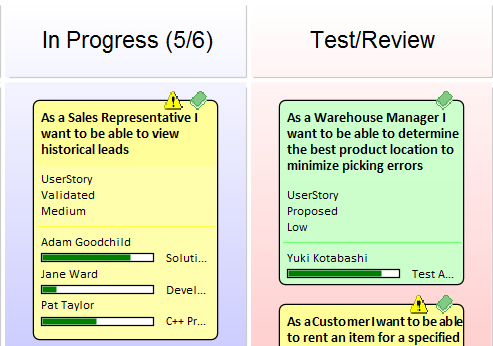
Cet exemple montre un certain nombre d'éléments de travail Kanban, dont un avec trois ressources alloué . Les tâches effectuées par les ressources sont à différents stades d'achèvement, représentés par les barres de progression vertes qui indiquent le pourcentage de travail terminé.
Lorsqu'une allocation de ressources est définie sur 100 % terminée, elle ne sera plus affichée dans l' object Kanban. Lorsque toutes les tâches ont été définies sur 100 %, il peut être temps de déplacer la tâche vers la voie Kanban suivante, en modifiant son statut afin que les ressources suivantes puissent être alloué . Dans cet exemple, il peut s'agir de ressources avec un rôle « Révision » ou « Tester ».
Affectation des ressources
Pour affecter une ressource à un object Kanban, vous devez d'abord ouvrir la fenêtre Affectation des ressources ('Construction > Gestion des Ressources > Ressources'). Vous sélectionnez ensuite l' object sur le diagramme Kanban ou dans la fenêtre Navigateur et cliquez sur l'icône 'Nouveau' dans la fenêtre Affectation des ressources. Ajoutez les détails suivants si nécessaire :
- Ressource
- Rôle ou tâche
- Date de Démarrer
- Date de fin
- Complet %
- Heure prévue
- Alloué
- Temps passé
- Description
- Histoire
Les allocations de ressources pour l' Item de travail Kanban dans le diagramme précédent sont présentées dans cet exemple :
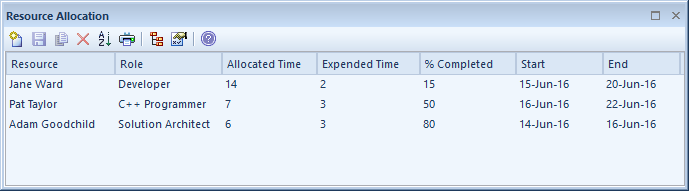
Tâches terminées
Une fois que vous avez terminé une tâche, vous définissez sa valeur « % terminé » à 100. Cela a pour effet d'empêcher que la barre de progression de la tâche ne soit dessinée dans l' object du diagramme Kanban. En plus de définir le pourcentage d'achèvement de la tâche, vous souhaiterez peut-être également renseigner d'autres informations, telles que la date de fin et le temps écoulé. Il est peut-être également temps de déplacer l' object vers la voie Kanban suivante.
Suivi des ressources
Les fonctionnalités Kanban d' Enterprise Architect peuvent être utilisées avec n'importe quelle méthode de gestion de projet. La manière dont les fonctionnalités sont utilisées dépendra en grande partie de ce qui fonctionne le mieux pour les équipes individuelles ; les équipes peuvent s'auto-organiser sans aucun contrôle formel de gestion de projet et d'autres équipes peuvent travailler avec une structure plus formelle. Quoi qu'il en soit, Enterprise Architect fournit un certain nombre de facilités qui aideront à visualiser les ressources et leurs affectations aux éléments de travail.
Enterprise Architect propose des recherches qui vous permettent de suivre les ressources. Vous pouvez obtenir une liste des tâches sur lesquelles chaque ressource travaille, des tâches en retard, des tâches récemment terminées, des résumés, etc. Une équipe ou un individu peut également écrire ses propres recherches personnalisées pour récupérer toutes les informations requises dans le référentiel.
Accéder
|
Ruban |
Construct > Gestion des Ressources > Actif Construire > Gestion des Ressources > Terminé Construct > Gestion des Ressources > Sommaire |
Recherches de suivi des ressources
![]()
Recherche |
Description |
Voir aussi |
|---|---|---|
|
Tâches Actif |
Recherche dans le projet des éléments avec des ressources affectées, où la date de fin est dans le futur et le pourcentage d'achèvement est inférieur à 100. La sortie répertorie tous les éléments avec des tâches actuellement actives et affiche les détails de l'allocation des ressources à chaque tâche. |
|
|
Tâches se terminant aujourd'hui |
Recherche dans le projet des éléments avec des ressources affectées, où la date de fin de la tâche est aujourd'hui. La sortie répertorie tous les éléments avec des tâches se terminant aujourd'hui, que la tâche soit terminée ou non, et affiche les détails de l'allocation des ressources à chaque tâche. |
|
|
Tâches commençant aujourd'hui |
Recherche dans le projet des éléments avec des ressources affectées, où la date de début de la tâche est aujourd'hui. La sortie répertorie tous les éléments avec des tâches commençant aujourd'hui et affiche les détails de l'allocation des ressources à chaque tâche. |
|
|
Tâches en retard |
Recherche dans le projet des éléments avec des ressources affectées, où la date de fin est dans le passé et le pourcentage d'achèvement est inférieur à 100. La sortie répertorie tous les éléments avec des tâches en retard et affiche les détails de l'allocation des ressources à chaque tâche. |
|
|
Récemment terminé |
Recherche dans le projet des éléments avec des ressources affectées, où la date de fin est dans un passé récent et le pourcentage d'achèvement est de 100. Dans le champ « Terme de recherche », spécifiez le nombre de jours sur lesquels vérifier. La sortie répertorie tous les éléments dont les tâches sont terminées dans la période spécifiée et affiche les détails de l'allocation des ressources à cette tâche. La sortie n'inclut pas les tâches qui ont déjà été terminées avant une date d'achèvement future. |
|
|
Tout est terminé |
Recherche dans le projet des éléments avec des ressources affectées, où le pourcentage d'achèvement est de 100. La sortie répertorie tous les éléments avec des tâches terminées et affiche les détails de l'allocation des ressources à chaque tâche. |
|
|
Résumé des tâches sur 30 jours (bref) |
Fournit un bref résumé des tâches effectuées par les ressources au cours du mois précédent. La sortie regroupe les tâches ayant un rôle de projet similaire et calcule pour chaque ressource : le nombre, la somme du temps prévu et la somme du temps passé pour toutes les tâches qui ont commencé au cours des 30 derniers jours. Pour consulter ou modifier la liste principale des rôles de projet que cette recherche utilise pour regrouper les tâches, sélectionnez « Paramètres > Données de référence > Types de Modèle > Personnes > Rôles de projet ». Le regroupement par rôle de projet similaire signifie que, par exemple, « Révision 1 » et « Révision 2 » seraient regroupés sous « Révision » si et seulement si la liste des rôles de projet du projet actuel en inclut un appelé « Révision ». |
|
|
Résumé des tâches sur 30 jours (complet) |
Fournit un résumé complet des tâches effectuées par les ressources au cours du mois précédent. Les groupes de sortie regroupent les tâches par rôle de projet et par ressource, et répertorient le nombre, la somme du temps prévu et la somme du temps passé pour toutes les tâches qui ont commencé au cours des 30 derniers jours. |
|
|
Ressources pour 30 jours |
Recherche dans le projet les tâches qui ont démarré au cours des 30 derniers jours et dont le nom de la ressource correspond (totalement ou partiellement) au texte du <Terme de recherche>. |
|
|
Rôles de 30 jours |
Recherche dans le projet les tâches qui ont démarré au cours des 30 derniers jours et dont le nom de rôle correspond (totalement ou partiellement) au texte du <Terme de recherche>. |
Graphiques et tableaux de bord
Enterprise Architect dispose d'une facilité de création de graphiques sophistiquée qui permet de créer une large gamme de graphiques, à travers lesquels vous pouvez visualiser et analyser les informations du référentiel. Ceci est particulièrement utile avec diagrammes Kanban et les allocations de ressources, et fournit une vue alternative des cartes Kanban, permettant à un propriétaire de produit, à un chef de projet ou à un autre membre de l'équipe d'obtenir une image visuelle d'éléments tels que le nombre de tâches Actif par développeur, les phases dans lesquelles se trouvent les Items de travail par développeur, le nombre d' Items de travail à chaque étape d'un tableau Kanban et bien plus encore. Les graphiques peuvent fournir des informations qui aideront à améliorer les performances des équipes et, en fin de compte, à mettre à disposition des clients fonctionnalités de produits ou de services de grande valeur dans les plus brefs délais. N'importe quel nombre de graphiques peut être créé à partir de Motifs intégrés, mais une équipe est également libre de créer des graphiques, des tableaux de bord et des rapports définis par l'utilisateur.
Exemple - Items de travail Actif par membre de l'équipe
Ce graphique à barres montre le nombre de tâches actives par membre de l'équipe. Les noms des membres de l'équipe sont listés sur l'axe vertical et le nombre de tâches sur l'axe horizontal. Une petite valeur numérique indique le nombre de tâches actives alloué à chaque membre de l'équipe.
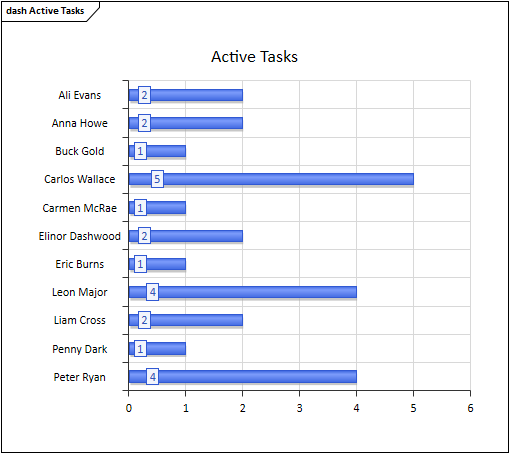
Exemple – Items de travail terminés par membre de l'équipe
Ce graphique à barres convaincant montre le nombre d'éléments de travail terminés par les membres d'une équipe dans une phase particulière du processus. Les membres de l'équipe sont représentés sur l'axe vertical et le nombre d'éléments de travail terminés sur l'axe horizontal. La couleur a été utilisée pour aider à visualiser les éléments de travail terminés dans une phase donnée ; une légende Diagramme répertorie la relation entre la couleur et la phase. Un petit indicateur numérique indique le nombre d'éléments terminés dans chaque phase pour chaque membre de l'équipe.
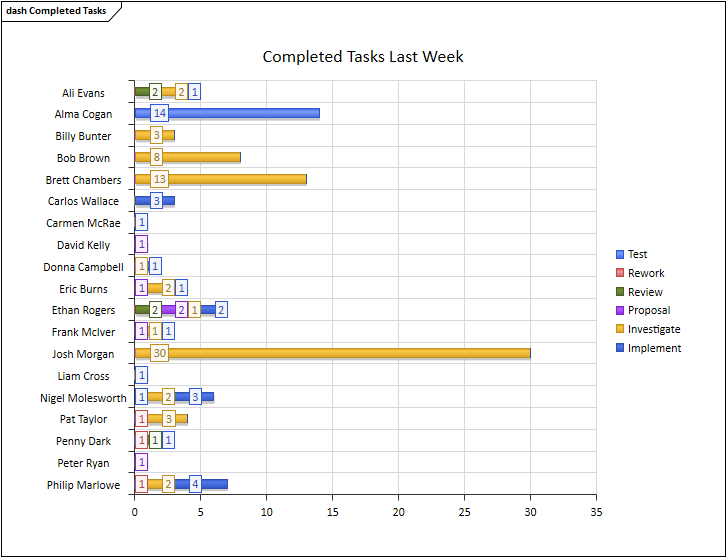
Exemple - Résumé hebdomadaire des Item par phase
Ce graphique à barres expressif fournit un résumé hebdomadaire du nombre d' Items de travail terminés par phase. Les phases sont représentées sur l'axe vertical et le nombre d' Items de travail sur l'axe horizontal. Le graphique peut fournir des informations qui aideront à améliorer les performances de l'équipe.
